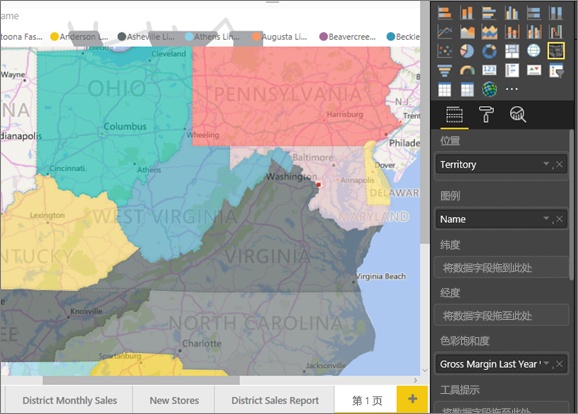
Power BI 与必应地图集成,提供默认地图坐标(一种称为“地理位置编码”的过程),以便用户可以创建地图。 集成后,它们使用算法共同确定正确的位置,但有时只是一种最佳猜测。 如果 Power BI 进行了尝试,但无法自行创建地图可视化效果,则会借助必应地图的帮助。
你或管理员可能需要更新防火墙,以允许访问必应用来地理编码的 URL。 这些 URL 是:
- https://dev.virtualearth.net/REST/V1/Locations
- https://platform.bing.com/geo/spatial/v1/public/Geodata
- https://www.bing.com/api/maps/mapcontrol
若要增加地理编码正确的可能性,可使用以下提示。 第一组提示适合在有权访问数据集本身时参考。 第二组提示说明了当无权访问数据集时,可以在 Power BI 中执行的操作。
哪些数据会发送给必应地图?
Power BI 服务和 Power BI Desktop 会向必应发送创建地图可视化效果所需的地理位置数据。 其中可能还包括视觉对象字段的“位置”、“纬度”和“经度”Bucket 中的数据 。 发送的确切内容因地图类型而异。
- 对于地图(气泡图、散点图和点图),如果提供了纬度和经度,则不会向必应发送任何数据。 否则,“位置”Bucket 中的所有数据都会发送给必应 。
- 着色地图需要获取“位置”Bucket 中的字段;即使已提供纬度和经度,也不例外 。 “位置”、“纬度”或“经度”Bucket 中的所有数据都会发送给必应 。
在下面的示例中,字段“供应商”用于地理编码,因此“供应商”列中的值会发送到必。“大小” 和“颜色饱和度” 存储桶中的数据不会发送到必应。
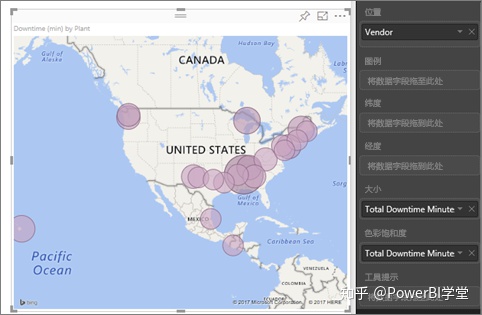
在下面的第二个示例中,由于字段“区域”用于地理编码,因此区域列中的值会发送给必应。 “图例” 和“色彩饱和度” Bucket 中的数据不会发送给必应。
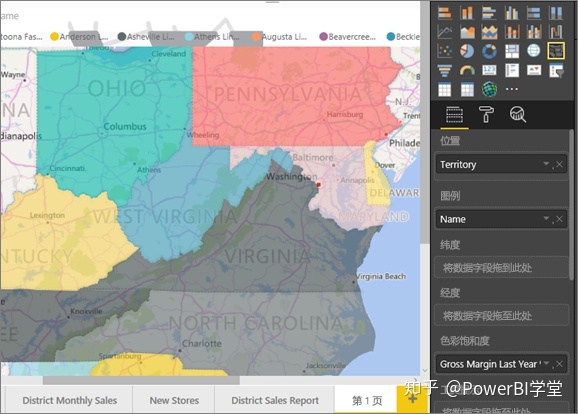
在数据集中:改进基础数据集的提示
如果你有权访问正用于创建地图可视化效果的数据集,可以执行以下几项操作,从而增加地理编码不出错的可能性。
1.在 Power BI Desktop 中对地理字段进行分类
在 Power BI Desktop 中,可以通过设置数据字段上的“数据类别” 来确保字段进行了正确地理编码。 在“数据视图”中,选择所需的列。 从功能区中选择“建模”选项卡,然后将“数据类别”设置为“地址”、“市”、“洲”、“国家/地区”、“县”、“邮政编码”、“州”或“省/自治区/直辖市” 。 这些数据分类有助于必应对日期进行正确编码。、
2.使用多个位置列。
有时,即使对地图设置数据分类也不足以使必应正确地猜测你的目标。 某些地理标记不明确,因为多个国家/区域都有相应的地理位置。 例如,英格兰、宾夕法尼亚州和纽约州都有南安普敦。
Power BI 使用必应的非结构化 URL 模板服务,来基于一组任何国家/地区的地址值获取纬度和经度坐标。 如果数据未包含足够的位置数据,请适当地添加这些列并对它们进行分类。
例如,如果只有一个“城市”列,必应可能会在进行地理位置编码时遇到困难。 请添加其他地理位置列,以便可以明确确定位置。 有时,只需向数据集再添加一个位置列(在此示例中,即为“州/省/自治区/直辖市”)即可。 另外,也不要忘了进行正确分类,请参阅上面的第 1 条提示。
请确保每个字段只有一个位置类别。 例如,你的“城市”位置字段应为“南安普敦” ,而非“南安普敦、纽约” 。 而“地址”位置字段应为“1 Microsoft Way” 而非“1 Microsoft Way, Redmond, WA” 。
3.使用特定的纬度和经度
向数据集添加纬度和经度值。 这将删除任何不确定的数据并更快地返回结果。 纬度和经度字段必须为十进制数 格式,你可以在数据模型中进行设置。
4.将“地点”类别用于具有完整位置信息的列
虽然我们鼓励在地图中使用地理层次结构,但如果必须使用包含完整地理信息的单个位置列,可以将数据分类设置为“地点” 。 例如,如果列中的数据是完整地址(例如,1 Microsoft Way, Redmond Washington 98052),则这个全面的数据类别最适合用于必应。
在 Power BI 中:使用地图可视化效果时提高结果准确性的提示
1.使用纬度和经度字段(若有)
在 Power BI 中,如果所使用的数据集包含经度和纬度字段,请使用此类字段! Power BI 提供有助于明确地图数据的特殊 Bucket。 只需将包含纬度数据的字段拖到“可视化效果>纬度” 区域中即可。 对经度数据执行相同操作。 执行此操作时,你还需要在创建可视化效果时填充位置 字段。 否则,数据将默认进行聚合,例如,将在州级别而不是市级别配对经纬度。
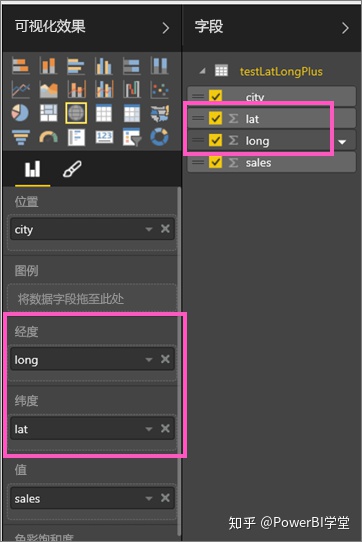
使用地理位置层次结构,以便可以向下钻取到不同的位置“级别”
如果数据集已有不同级别的位置数据,你和同事可以使用 Power BI 创建地理位置层次结构 。 为此,请将多个字段拖到“位置” Bucket 中。 通过这种方式结合使用,字段将构成地理位置层次结构。 在下面的示例中,我们已添加以下地理位置字段:“国家/地区”、“省/自治区/直辖市”和“城市”。 在 Power BI 中,你和同事可以使用此地理位置层次结构,向上和向下钻取到不同的位置级别。
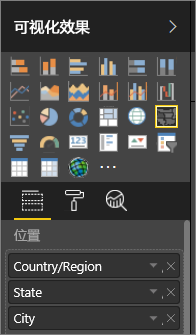
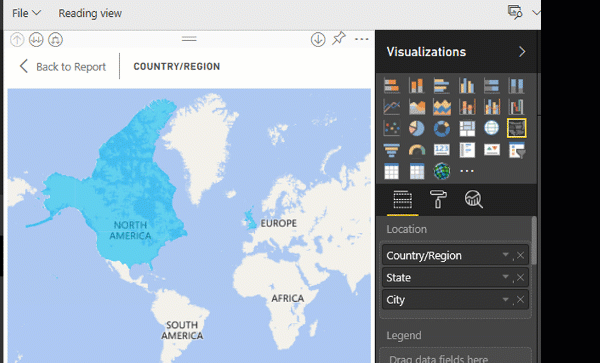
使用地理层次结构进行钻取时,请务必了解每个钻取按钮的工作原理和发送到必应地图的内容。
- 最右侧的钻取按钮称为钻取模式

,可以使用它选择地图位置并向下钻取到该特定位置,每次钻取一级。 例如,如果启用“向下钻取”并单击“北美”,会向下移动到层次结构的下一级,即北美的各个州。 对于地理编码,Power BI 仅发送必应地图中北美的国家/地区和州数据。
- 左侧还有另外 2 个钻取选项。 第一个选项

可同时钻取到所有位置的层次结构的下一级。 例如,如果你当前正在查看国家/地区,然后使用此选项移动到下一级:州,则 Power BI 会显示所有国家/地区的州数据。 对于地理编码,Power BI 会发送必应地图中所有地区的州数据(无国家/地区数据)。 如果层次结构的每一级与更高的级别不相关,则此选项非常有用。
- 第二个选项,

类似于向下钻取,但无需在地图上进行单击。 它会向下扩展到记住当前级别的上下文的下一级层次结构。 例如,如果你当前正在看国家/地区并选择此图标,则会在层次结构中向下移动到下一级:州。 对于地理编码,Power BI 会发送每个州的数据及其对应的国家/地区,帮助必应地图更准确地进行地理编码。 在大部分地图中会使用此选项或最右侧的“向下钻取”选项,以便能够向必应发送尽可能多的信息以获取准确的位置信息。
文章来源:Microsoft Power BI官网
编辑翻译:Power BI学堂




















 4623
4623











 被折叠的 条评论
为什么被折叠?
被折叠的 条评论
为什么被折叠?








